随着快手等短视频社区软件流行,大家除了在软件上观看主播网红等视频外,越来越多的人喜欢在上面分享自己拍摄或者制作的视频。快手视频有许多玩法,一种很常见的玩法就是视频拼接场景转换,那么这里小编就给大家介绍下快手视频怎样将两个视频合在一起。
一、利用万兴喵影合并两个视频
比起快手自带的视频编辑功能,进行更精细的操作,显然是专门的视频编辑软件更为合适,这里小编使用的是万兴喵影这款软件,对多个视频片段经过进行剪辑后拼接,更有添加转场、字幕、滤镜等效果。
第一步:导入素材
打开万兴喵影,点击“文件”新建项目,这里注意选择发布的平台为快手APP,因此选择9:16竖屏,点击导入媒体文件。
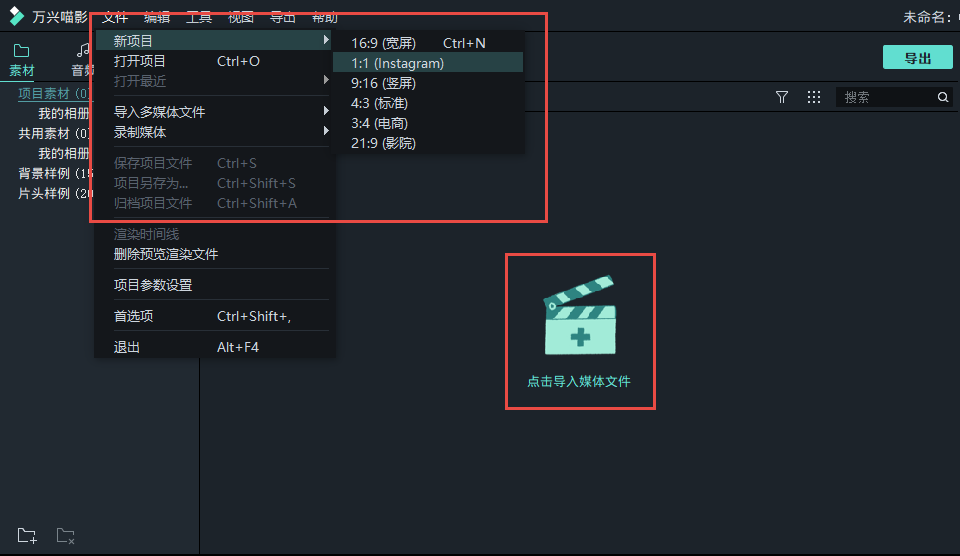
第二步:拼接视频
鼠标选中视频素材中的“+”号,添加视频到视频轨道上,可通过预览框看到效果,此时可以发现两个视频已经自动拼接到了一起。

第三步:添加转场
比起快手APP平台,专业的视频编辑软件显然能给我们的视频提供更多的趣味选择,万兴喵影内置了非常多的视频转场效果,从转场资源区中直接添加到两段视频之间,点击播放按钮预览效果。

多个视频的拼接也是同样的操作,按“+”号添加或使用鼠标直接拖拽加到时间轴上,多个视频按照时间线排列输出后将合并成为一个视频。
第四步:高级剪辑
当然还有为动画添加滤镜、动画、分屏显示、添加文字等效果,都是非常有意思的玩法,只需要一拖一拽,简单操作便能在视频上加上丰富的效果。
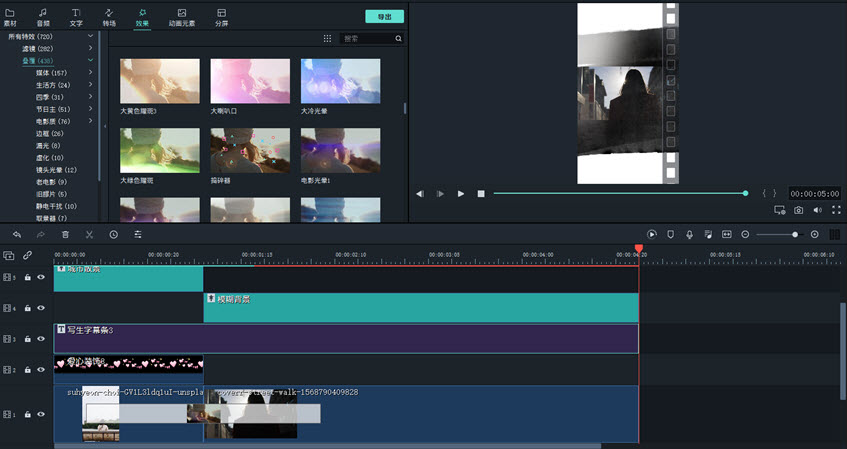
第五步:导出视频
通过预览框确认视频无误后就可以选择“导出”了,根据需要导出想要的格式即可,这里一般是默认的MP4格式。

二、快手视频合并两个视频
第一步:拍摄视频
快手合并视频并不能在拍摄时完成,需要分别拍摄两个视频。打开快手,点击右上角视频图标,勾选两个视频,点击下一步。
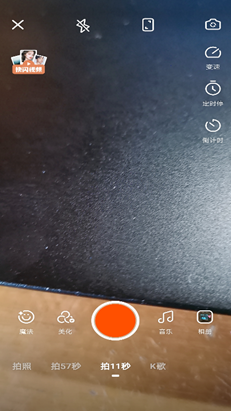
第二步:设置转场特效
避免切换突兀,可以加上转场特效,快手自带了渐隐、模糊、左划、右划等特效,可拖动时间轴,点击添加。
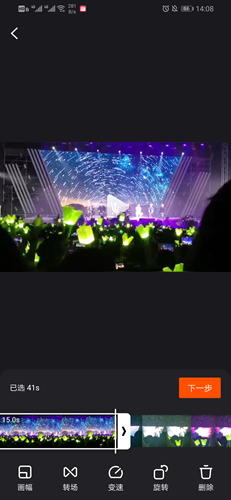
第三步:添加封面,发布视频
点击封面,拖动时间轴定格在自己想要的封面位置,还可点击添加文字,完成后就能将多个视频合并成一个视频发布出去了。














